Własne profile konstrukcyjne w IRONCAD
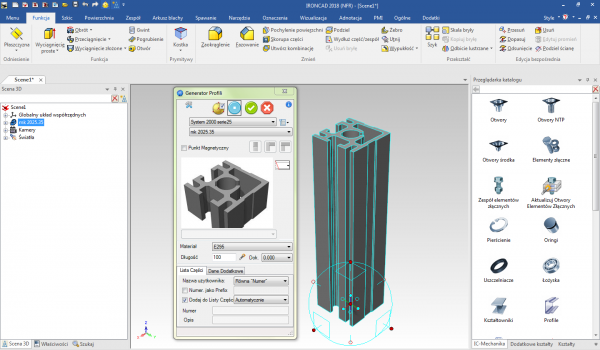
Chciałbyś dodać własny profil konstrukcji spawanej zgodny ze standardami obowiązującymi w Twojej firmie lub rozbudować istniejącą bibliotekę Normaliów? Zapraszamy do zapoznania się z procedurą dodawania dostosowanych profili w programie CAD 3D IRONCAD.
W celu dodania własnego profilu konstrukcji spawanej należy na początku stworzyć nowy folder w lokalizacji C:Program FilesIronCADIC-NormaliaLibraryProfiles.
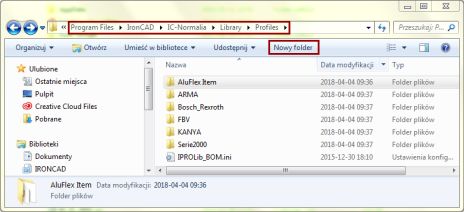
Istnieją 3 sposoby rozbudowy biblioteki profili konstrukcji spawanej:
Sposób nr 1: Pobranie gotowych profili z bezpłatnych bibliotek CADENAS lub TraceParts
Z poziomu interfejsu programu IRONCAD otwieramy wybrany portal i pobieramy interesujący nas model 3D.

Polecamy pobieranie plików w uniwersalnych formatach wymiany danych CAD. Przykładowo:. SAT, STEP, X_T bądź też pliki w formacie IRONCAD (jeżeli są dostępne).
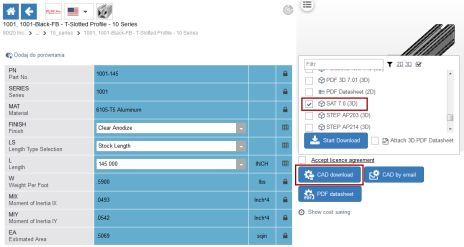
Następnie importujemy model do nowej sceny. W końcowym etapie zapisujemy plik sceny z profilem do utworzonego wcześniej folderu w lokalizacji C:Program FilesIronCADIC-NormaliaLibraryProfiles. Jeśli chcemy, aby w oknie Generator profili pojawił się jego podgląd, należy zapisać plik graficzny o nazwie identycznej jak nazwa pliku 3D do ww. lokalizacji.
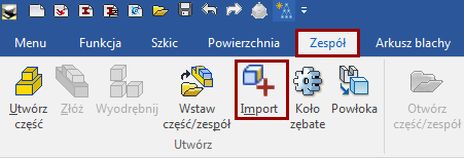
Kolejnym krokiem jest stworzenie nowej części w oparciu o ścianę zaimportowanej bryły. Pozwoli to na działania na operacji wyciągnięcia oraz prostsze definiowanie długości profilu.
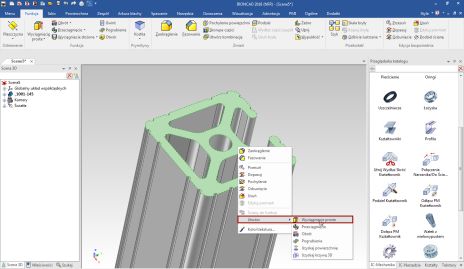
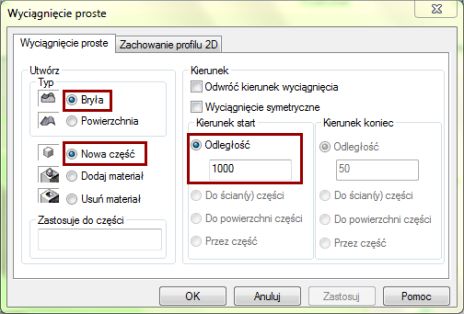
Należy zwrócić uwagę na położenie kotwicy, ponieważ jest to jednocześnie punkt wstawiania profilu. W tym przypadku należało zmienić jej położenie. Zaznaczamy kotwicę (powinna podświetlić się na żółto), aktywujemy Triballa (F10), wybieramy opcję ‘Do punktu środkowego’ i wskazujemy otwór części.
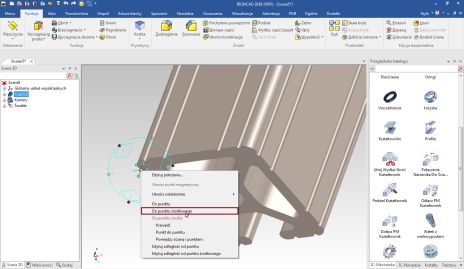
Na końcu zapisujemy plik sceny z profilem do utworzonego wcześniej folderu w lokalizacji C:Program FilesIronCADIC-NormaliaLibraryProfiles. Jeśli chcemy, aby w oknie Generator profili pojawił się jego podgląd, należy zapisać plik graficzny o nazwie identycznej jak nazwa pliku 3D do wyżej wymienionej lokalizacji.
Kolejno z katalogu IC-Mechanika przeciągamy na scenę LPM element Profile. W liście dostępnych profili powinien znaleźć się dodany przez nas model. Dla wstawionego komponentu możemy włączyć punkty magnetyczne, dzięki czemu przy wstawianiu kolejnych profili będą się przyciągać do odpowiedniego położenia.
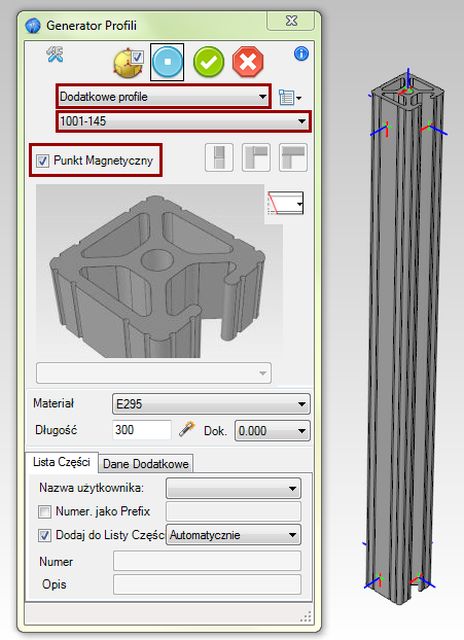
Sposób nr 2: Import plików DXF lub DWG
Rozpoczynamy od wyboru nowej sceny i utworzenia szkicu 2D na płaszczyźnie XY. Następnie klikamy prawym przyciskiem myszy w obszarze szkicownika i wybieramy opcję Import. Istnieje możliwość wczytania plików z rozszerzeniem .DXF, .DWG oraz .EXB (CAXA Draft).
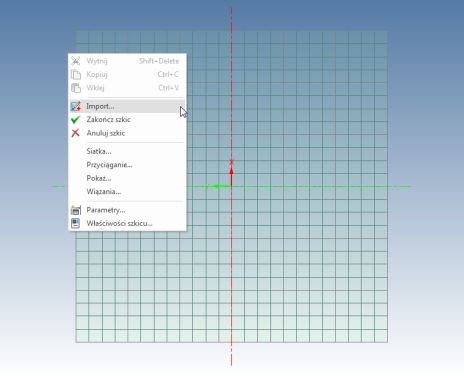
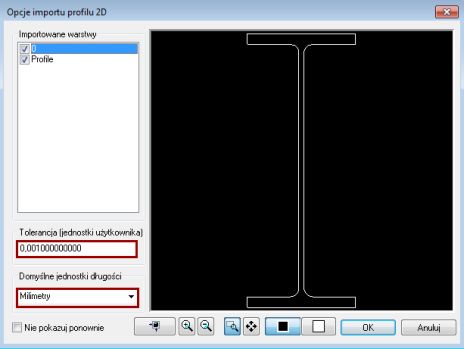
Opuszczamy środowisko szkicu 2D opcją Zakończ i z zakładki Funkcja aktywujemy operację Wyciągnięcie proste.
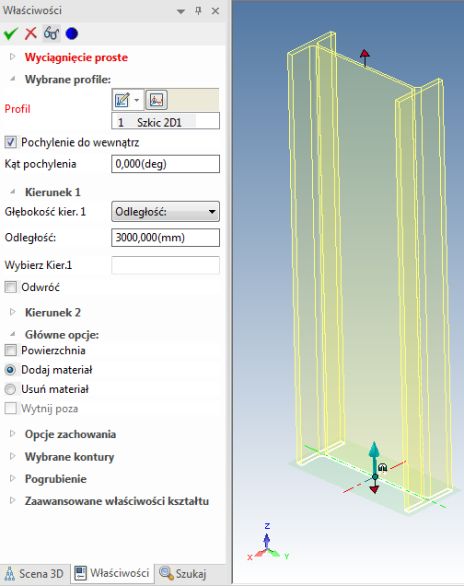
Sprawdzamy położenie kotwicy i zapisujemy komponent do biblioteki (tak jak w pkt. 1).
Sposób nr 3: Wrysowanie własnego przekroju
Postępujemy tak jak w pkt. 2, rozpoczynając od narysowania własnego przekroju w szkicowniku 2D, przy wykorzystaniu narzędzi typu linia, polilinia, łuk, zaokrąglenie itp.

Jeżeli nie masz IRONCAD'a a chciał byś przetestować opisywane powyżej funkcje możesz pobrać wersję testową TUTAJ >>>

SOLIDWORKS 2025 - kluczowe funkcje

Aktualizacja AutoCAD i AutoCAD LT 2025.1

Rzutowanie krzywej w SOLIDWORKS

Nowe sposoby wyświetlania krawędzi w NX

ZWCAD 2025 Beta - przegląd nowości

TOP 10 funkcjonalności w IRONCAD 2024


SOLIDWORKS 2025 - kluczowe funkcje

Aktualizacja AutoCAD i AutoCAD LT 2025.1

Nowe polecenie w NX do zaokrąglania krzywych na powierzchni

Rzutowanie krzywej w SOLIDWORKS

BenQ SW242Q - profesjonalny 24 calowy monitor IPS 2K

Zmiany w licencjonowaniu produktów Autodesk

Udoskonalone działanie grafiki w SOLIDWORKS












